photoshop快速修復偏黃的產品圖片。
原圖
|||
| 1、打開原圖素材,創建曲線調整圖層,對各通道進行調整,參數及效果如下圖。 |
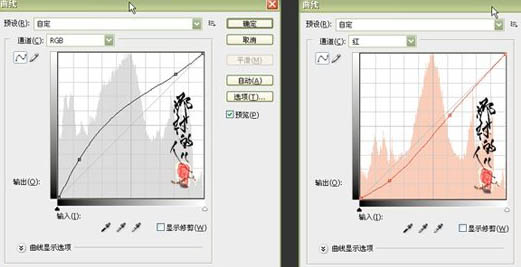 |
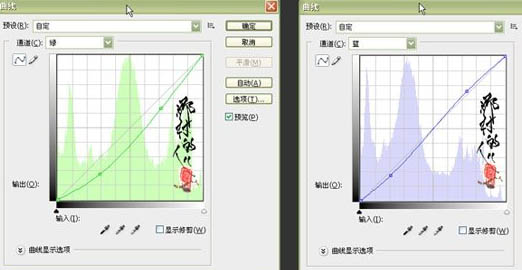 |
 |
|||
| 2、新建一個圖層,按ctrl + alt + shift + e蓋印圖層,適當的把圖層銳化一下,效果如下圖。 |
 |
| 3、把蓋印后圖層復制一份,執行:濾鏡 > 渲染 > 光照效果,參數設置如下圖,加上圖層蒙版用黑色畫筆把鞋子部分擦出來。 |
 |
|||
| 4、新建一個圖層,選擇漸變工具拉出透明到黑色徑向漸變,添加圖層蒙版,用黑色畫筆把鞋子擦出來,再把圖層混合模式改為“柔光”,然后再復制一份。 |
 |
| 5、新建一個圖層,蓋印圖層,執行:圖像 > 應用圖像,參數設置如下圖。 |
 |
| 6、創建曲線調整圖層,適當調亮一點,完成最終效果。 |
 |
新聞熱點
疑難解答